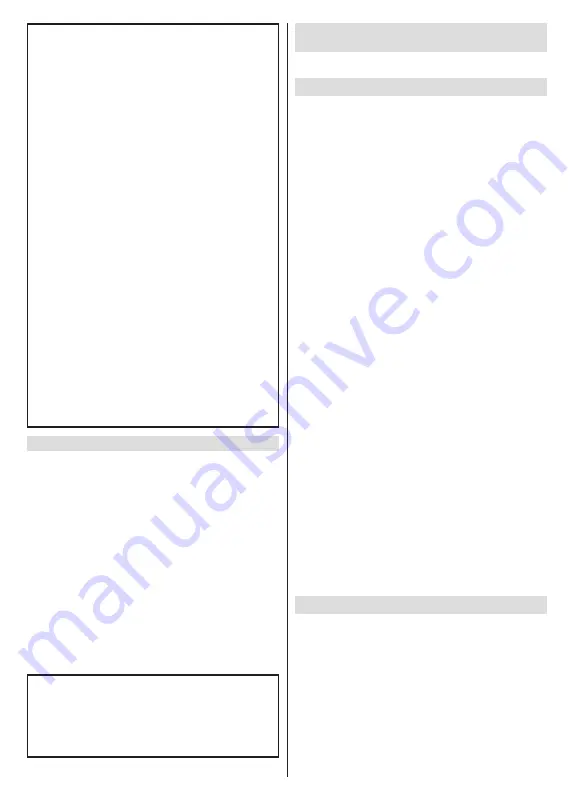
Deutsch
- 4 -
WARNUNG
• Der Einsatz anderer Halterungen für die
Wandmontage oder eine eigenständige Installation
der Halterung kann zu Verletzungen und
Sachschäden führen. Um das Betriebsbereitschaft
des Geräts zu gewährleisten sowie aus
Sicherheitsgründen müssen Sie die Montage
unbedingt durch den entsprechenden qualifizierten
Kundendiensts des Händlers oder eine geeigneten
Fachmann durchführen lassen. Sämtliche durch
die Montage verursachten Schäden, sofern diese
durch nicht befugte Personen erfolgte, führen zum
Verlust der Gewährleistungsgarantie.
• Lesen Sie sich die Bedienungsanleitung aller
optionalen Zubehörteile sorgfältig durch und
achten Sie unbedingt darauf, alle Maßnahmen
zu ergreifen, die ein Herunterfallen des TV-Geräts
verhindern können.
• Behandeln Sie das TV-Gerät während der
Montage mit Vorsicht, Stöße oder rohe Gewalt zu
Schäden am Gerät führen können.
• Seien Sie vorsichtig, wenn Sie die Halterungen
an der Wand befestigen. Stellen Sie dabei stets
sicher, dass an der betreffenden keine elektrischen
Leitungen oder Rohre in der Wand dahinter
verlaufen.
• Um ein Herabfallen und Verletzungen zu
verhindern, sollten Sie das TV-Gerät von der Wand
abnehmen, wenn es nicht länger verwendet wird.
SCHÄDEN
• Mit Ausnahme von Fällen, in denen die Verant-
wortung durch lokale Vorschriften anerkannt wird,
übernimmt Panasonic keine Verantwortung für Fehl-
funktionen, die durch Missbrauch oder Verwendung
des Produkts verursacht werden, sowie für andere
Probleme oder Schäden, die durch die Verwendung
dieses Produkts entstehen.
• Panasonic übernimmt keine Verantwortung für den
Verlust von Daten usw., die durch Katastrophen
verursacht wurden.
• Externe Geräte, die vom Kunden separat vorbereitet
werden, fallen nicht unter die Garantie. Die Pflege
der auf solchen Geräten gespeicherten Daten
liegt in der Verantwortung des Kunden. Panasonic
übernimmt keine Verantwortung für den Missbrauch
dieser Daten.
Abbildungen und Illustrationen in diesen
Betriebssanleitungen dienen nur der Anschauung
und können sich in der Erscheinung vom eigentlichen
Gerät unterscheiden. Das Produktdesign und
die Technischen Daten können ohne vorherige
Ankündigung geändert werden.
WARTUNG
Ziehen Sie zuerst den Stecker aus Steckdose.
Bildschirm, Gehäuse, Ständer
Normale Pflege:
Wischen Sie die Oberfläche des Bildschirms, des
Gehäuse bzw. Ständers mit einem weichen Tuch
ab, um Schmutz oder Fingerabdrücke zu beseitigen.
Bei hartnäckigem Schmutz:
1.
Reinigen Sie zuerst die Oberfläche vom Staub.
2.
Feuchten Sie ein sauberes Tuch mit klarem
Wasser oder einer milden Seifenlösung (1 Teil
Neutralreiniger auf 100 Teile Wasser).
3.
Wringen Sie das Tuch fest aus. (Achten Sie
unbedingt darauf, keine Flüssigkeit in das Inneres
des TV-Geräts eindringen zu lassen, da dies zur
dessen Beschädigung führen kann).
4.
Feuchten Sie hartnäckigen Schmutz und wischen
Sie diesen ab.
5.
Wischen Sie das Gerät anschließend trocken.
Vorsicht
Verwenden Sie kein zu festes Tuch und reiben Sie
die Oberfläche nicht zu hart, andernfalls könnte diese
zerkratzt oder beschädigt werden.
• Achten Sie darauf, auf die Oberflächen weder
Insektenschutzmittel, Lösungsmittel noch andere
flüchtige Flüssigkeiten zu sprühen. Dies könnte die
Beschaffenheit der Oberfläche beeinträchtigen oder
zu einem Ablösen des Lacks führen.
• Die Bildschirmoberfläche verfügt über spezielle
Beschichtungen und kann leicht beschädigt werden.
Achten Sie darauf, den Bildschirm nicht mit den
Fingernägeln oder anderen harten Gegenständen
zu zerkratzen.
• Bringen Sie das Gehäuse und den Ständer
nicht über längere Zeit mit Gummi oder PVC-
haltigen Substanzen in Kontakt. Dies könnte die
Beschaffenheit der Oberfläche beeinträchtigen.
Netzstecker
Wischen Sie den Netzstecker regelmäßigen mit einem
trockenem Tuch ab.
Feuchtigkeit oder Staub daran kann zu Bränden oder
Stromschlägen führen.
Содержание MZ800E
Страница 676: ...2 5000 5 cm...
Страница 677: ...3 II i CLASS 1 LASER PRODUCT 1 1 2 2 m...
Страница 678: ...4 Panasonic Panasonic Panasonic 1 2 1 100 3 4 5 PVC...
Страница 682: ...8 LNB ANT LNB...
Страница 683: ...9 HDMI SPDIF SPDIF HEADPHONE USB CI CAM module LAN Ethernet LAN Ethernet CI USB 500 mA 500 mA HDMI 4K HDMI...
Страница 684: ...10 220 240 V AC 50 Hz H LED joystick joystick OK OK joystick LED LED...
Страница 689: ...15 PIN 12 OK OK 13 TV 14 Chromecast Chromecast Google Cast Google Assistant Cast 15 TV OK OK OK OK kHz ID OK OK OK...
Страница 691: ...17 TV TV TV TV OK USB USB USB OK USB FAT32 OK OK OK OK LCN OK OK OK OK LCN OK LCN OK OK OK OK...
Страница 692: ...18 OK OK OK OK LCN OK OK OK OK LCN OK LCN OK OK OK OK OK OK OK OK OK OK OK OK OK OK...
Страница 693: ...19 OK OK OK ATV OK OK OK OK OK OK OK OK OK OK OK OK OK OK OK OK TV OK OK 4 6 8...
Страница 694: ...20 PIN PIN PIN PIN PIN PIN PIN 1234 OK PIN OK PIN PIN PIN OK PIN PIN PIN CI CI AD...
Страница 696: ...22 USB TV TV OK OK OK OK OK OK OK OK OK OK OK OK RF RF OK RF OK OK OK LCN LCN LCN OK ID...
Страница 705: ...31 Google TV TV OK 4 6 8 OK OK Android Wi Fi OK OK OK OK H Bluetooth Bluetooth Google Bluetooth OK...
Страница 706: ...32 OK OK OK OK OK OK OK OK OK Google OK TV OK OK OK OK TV TV LCN OK OK OK...
Страница 707: ...33 OK OK OK OK EPG TV TV TV OK TV DTV TV TV Ethernet LAN Ethernet 2 3 1 1 ISP 2 LAN Ethernet 3 LAN...
Страница 709: ...35 USB FAT32 MENU OK OK USB OK USB USB USB OK OK OK OK...
Страница 710: ...36 OK OK OK OK OK OK OK OK 90 OK OK OK...
Страница 711: ...37 OK OK USB USB USB MP3 USB FAT32 NTFS FAT32 2TB 4 GB USB USB USB OK USB USB USB USB USB USB USB USB USB USB USB...
Страница 712: ...38 USB HDD USB USB USB HD USB HDD USB HDD OK OK TV OK OK _ _ USB USB USB TV OK OK OK USB FAT32...
Страница 715: ...41 HbbTV HbbTV HbbTV HbbTV HbbTV HbbTV AV VOD catch up OK TV HBBTV TV 5 LED LED Google Server GOTA OK OK LED...
Страница 726: ...2 5000 5...
Страница 727: ...3 II i CLASS 1 LASER PRODUCT 1 1 2 2 m...
Страница 728: ...4 Panasonic Panasonic Panasonic 1 2 1 100 3 4 5 B...
Страница 732: ...8 AERIAL INPUT ANT LNB ANT LNB...
Страница 733: ...9 HDMI SPDIF SPDIF USB CI CAM module LAN Ethernet LAN Ethernet C I USB 500mA 500mA HDMI 4K HDMI...
Страница 734: ...10 220 240V AC 50 Hz OK OK Standby...
Страница 735: ...11 Press the Home button to display or return to the Home Screen of the Google TV OK OK OK...
Страница 741: ...17 USB USB USB OK USB FAT32 Program OK OK OK OK LCN OK OK OK OK LCN OK LCN OK OK OK OK Program OK OK OK OK LCN...
Страница 742: ...18 OK OK OK OK LCN OK LCN OK OK OK OK Program OK OK OK OK OK OK OK OK OK OK OK OK OK ATV Program OK OK OK OK OK...
Страница 743: ...19 OK OK OK OK OK OK OK OK OK OK OK TV OK OK 4 6 8 1234 OK OK...
Страница 744: ...20 PIN CI CI Main AD Blue Mute OK OK...
Страница 746: ...22 OK OK OK OK OK OK OK OK RF RF OK RF OK OK OK LCN LCN LCN OK ID OK RF OK LCN LCN LCN...
Страница 753: ...29 OK USB OK USB Google Play Store OK 1234 Netflix ESN ESN ESN Netflix E OK USB USB USB USB...
Страница 754: ...30 USB USB USB OK Google TVe Google TV OK 4 6 8 OK OK Android Wi Fi OK OK OK OK...
Страница 755: ...31 Bluetooth Bluetooth Google Bluetooth OK OK OK OK OK OK OK OK OK OK OK Google OK OK OK OK OK...
Страница 756: ...32 LCN OK OK OK OK OK OK OK TV OK DTV TV Options Parental Controls Inputs Blocked TV...
Страница 759: ...35 OK OK OK OK OK OK OK OK OK OK 90...
Страница 764: ...40 HbbTV HbbTV HbbTV HbbTV HbbTV HbbTV HbbTV AV VOD OK AV TV HBBTV TV 5 Google GOTA OK OK...
Страница 765: ...41...
















































